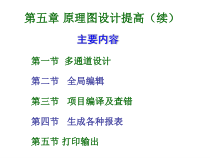 PPT
PPT
【文档说明】PCB设计第5讲.pptx,共(62)页,1.523 MB,由精品优选上传
转载请保留链接:https://www.ichengzhen.cn/view-296273.html
以下为本文档部分文字说明:
主要内容第一节多通道设计第二节全局编辑第三节项目编译及查错第四节生成各种报表第五节打印输出第五章原理图设计提高(续)第一节多通道设计一、多通道设计问题描述电路原理图中包含完全相同的通道,如下图所示为一个六通道
多路滤波器的原理图。六通道滤波器二、多通道设计设计方法1.创建名称为“多路滤波器.PrjPCB”的项目。2.在“多路滤波器.PrjPCB”的项目中新建一个空白原理图文档,把它另存为:单路滤波器.SchDoc。3.在新建的空白原
理图中绘制如图所示的单路滤波器.SchDoc。4.保存原理图文件。5.选择“Projects”工作面板,在项目中再次新建一个空白原理图文档。6.在空白原理图文档窗口内,执行Design→CreateSheetSymbolFromSheetorHDL命令,打开如图所
示的对话框。ChooseDocumenttoPlace对话框7.在对话框中选择“单路滤波器.SchDoc”文件名,单击“OK”按钮,在原理图文档中添加如图所示的方块图符号。添加的方块图符号8.双击方块图符号名称
“U_单路滤波器”,打开如图所示的“SheetSymbolDesignator”对话框,将“Designator”编辑框内的内容修改为“Repeat(单路滤波器,1,6)”,单击回车键。SheetSymbolDesignator对话框9
.双击方块图符号中的端口“Vin”,打开“SheetEntry”对话框,在“Name”编辑框内输入“Repeat(Vin)”,然后单击“OK”按钮。将端口的名称改为“Repeat(Vin)”。10.双击方块图符号中的端口“Vout”,打开“SheetEntry”对话框,在“Na
me”编辑框内输入“Repeat(Vout)”,然后单击“OK”按钮。将端口的名称改为“Repeat(Vout)”,修改完成后的子图符号如图所示。修改后的子图符号11.在原理图中添加其他元件,完成电路原理图设计。完成的六通道多路滤波器电路原
理图12.保存设计单击通用工具栏中的保存工具按钮,在弹出的“Save[Sheet1.schdoc]As”对话框的“文件名”编辑框内输入“多路滤波器”,单击“保存”按钮,即将电路图文件保存为“多路滤波器.SchDoc”。多通道设计练习【要求】采用
多通道设计方法设计如图所示的6路滤波器。第二节全局编辑一、问题描述面对工程设计中产生的大量数据,如果设计中存在错误或者缺陷,如何实现对象的查找、选择、检查和编辑,以及对具有相同属性的对象进行批量修改或编辑。AD09提供了强大
的全局编辑功能,可以对工程中或所有打开的文件进行整体操作,全局编辑功能主要包括:◼元件的标注◼元件属性的全局编辑◼字符串的全局编辑二、元件的标注【问题描述】原理图设计中每一个元件的标号都是唯一的,倘若标注重复或是未定义的话
系统编译都会报错。但是AD09在放置元件时元件的默认都是未定义状态,即“字母+?”,例如芯片的默认标号为“U?”、电阻为“R?”、电容为“C?”,用户需要为每个元件重新编号。当然用户可以为每一类的第一个元件编号,然后其他同类的元件
系统会自动递增编号,但是元器件一多难免也会出错误。其实最好的解决方法是在原理图编辑完成后利用系统的Annotate工具统一为元件编号。1.打开元件标注对话框执行Tools→SchematicAnnotationConfiguration命
令,打开元件标注对话框元件标注对话框,如图所示。元件标注对话框2.选择更改次序3.选择匹配选项【MatchingOptions】匹配选项主要设置多模块芯片的标注方式。例如像74HC04内部含有8个非门单元的一类元件,系统按照怎样的顺序进行标注呢?AD09提供了3个选项:【No
ne】:全部选用单独封装,若原理图中有5个非门,则放置5个74HC04;【PerSheet】:同一张图纸中的芯片采用复合封装,若工程中一张图纸中有3个非门,而另一个图纸中有5个非门,则在这两张图纸中均各采用一个复合式封装。【W
holeProject】:整个工程中都采用符合封装:若工程中一张图纸中有3个非门,而另一个图纸中有5个非门,则整个工程采用一个74HC04。【ComponentParameter】选项则提供了属于同一复合元件的判断条件。左边的复选框用于设定判
断条件,系统默认的条件是元件的【Comment】和【LibraryReference】属性相同就可判断为同一类元件;【Strictly】选项设定是否严格匹配。4.选择参与参与元件标注的文档该选项用来设定参与元件标注的文档,如图所示,系统默认是当前工作打
开的原理图文档,可以点击文档名前的复选框来选中或取消相应的文档。5.元件标注作用范围设定【AnnotateScope】点击文本框内容会拉出一个下拉框,供选择的内容有:⚫All该图纸中所有器件均参与标注;⚫IgnoreSelectedParts:忽略选中的元件;⚫OnlySelected
Parts:仅选中的元件参与标注。【Order】:定义了工程中参与标注的图纸的顺序,可以点击字段中的具体内容直接进行编辑。【StartIndex】:起始标号,用来定义各图纸中器件的起始标号,若某张图纸需要从特定的值开始编号,则要勾选前面的复选框,并填
入起始值。【Suffix】用来设定是否对某张图纸的元件标号加上特定的后置,后缀可以是字母或符号。6.变更列表面所设置的所有参与标注的元件的当前标号。若要设置其中的某些元件不参与标注可勾选其前面的复选框;若要设置某些元件的标号
后面不带后缀可勾选元件后面的复选框。Proposed:该栏显示的是执行标注命令后元件的新标号,当标注前后两者的标号一样时说明还没开始执行命令或者现有的命令已经复合7.复位所有元件标号命令【ResetAll】:复位所有元件标号,将
所有元件的标号都复位到未编号状态,即“字母+?”的初始状态。同样,执行该命令后会弹出更改数量对话框。该按钮右边的下拉框可以选择是【ResetAll】全部重新设置,还是【ResetDuplicates】仅仅重置标号有重复的元件。更改数量对话框8.重新标注元
件标号【UpdateChangesList】是重新标准元件标号命令,点击该按钮后将弹出确认对话框,并提示将有多少个元件的标号发生变化。再次点击确认会发现变更列表的【ProposedDesigner】发生了变化,这时显示的是修改后的标注,但只
是列表显示,并没有在原理图中改动。【BackAnnotate】重新标注:点击该按钮会弹出一个文件框,用来选择现成的was或eco文件来给元件标注。执行【AcceptChanges】改变元件标号:前面的操作仅仅是对元件标注的预操作,产生了标注前后的对比列表供用户
参考,而并没有真正的修改原理图。点击下面的【ValidateChanges】将对所做的变化进行验证,倘若所有变化都通过验证,则右方的【Check】栏显示全为绿色的‘√’,点击【ExecuteChanges】更新所有标注。三、元件属性的全局编辑AD09提供了FindSimilarObj
ects命令来对属性相似的元件进行整体操作,该功能类似于Protel99SE里面“Global”属性的应用,但是功能却强大得多。1.打开FindSimilarObjects对话框2.方法一:执行Edit→FindSimilarObjects命令,光标变成十字状,移动光标在绘图
区待编辑的对象上点击鼠标左键。3.方法二:快捷键SHIFT+F,光标变成十字状,移动光标在绘图区待编辑的对象上点击鼠标左键。4.方法三:选中原理图中的一个元件,点击鼠标右键,在菜单中选择FindSimilar
Objects命令FindSimilarObjects对话框2.选择元件属性匹配的对象【示例】要对原理图中所有电容的PCB封装进行修改,在【FindSimilarObjects】对话框中将【SymbolReference】这一选项后面的“Any”关系改成“Same”,选中原理图中所有的电容。设
置好匹配选项后点击【OK】按钮,则显示所示的匹配结果,此时编辑区内的元件,不符合匹配条件部分都呈浅色显示,可以点击编辑区右下角的【Clear】按钮取消这种掩膜显示。同时会弹出【SCHInspector】面板。执行后的掩膜显示效果SCHInspector面板3.修改元件属性在SCHInspect
or面板中列出了元件所有可供修改的共同属性,可对元件的属性进行修改。例如要修改电容的容值,可在SCHInspector面板中点击PartComment选项,并在右边的具体内容文本框中直接填入自己需要值。更改前后对比三、字符串的全局编辑方法一:用F
indSimilarObjects命令FindSimilarObjects除了对元件的属性进行全局编辑外还可以对原理图中的字符串进行隐藏、字体设置等全局编辑。在需要编辑的字符串上点击右键,选取FindSimilarObjects命令,打开的FindSimilarObjects
设置匹配条件对话框。操作与元件属性的匹配条件相同,只不过都是字符串的一些操作。确认后同样可在SCHInspector面板中修改选中字符串的属性。【示例】把电容的容值字符串选中,打开的FindSimilarObjects设置匹配条件对话框,选中具有的匹配条件相同元件,在SCHInspect
or面板把该字符串的属性改为隐藏。方法二:使用Edit→FindText命令查找字符串,或Edit→ReplaceText命名替换字符串。执行Edit→FindText命令,此填入相应的字符串或者在下拉框中选
取以前搜索过的字符串。FindText对话框执行Edit→ReplaceText命令,填入相应的字符串或者在下拉框中选取以前搜索过的字符串。FindandReplaceText对话框第三节项目编译及查错一、项目编译及查错⚫编译方法,
执行Project→CompilePCBProject命令。项目编译之后,可以在Navigator面板上找到。编译信息会显示在Messages的面板上,可以双击信息跳到相应的错误或警告上检查错误。⚫Messages面板只会在有错误的时候自动打开,如果该面板没有显示,单击工作区的Syst
em按钮打开该面板。⚫默认的错误检查选项是在连接矩阵中设定,因此一般需要检查相应设置并和调整参数,以合适项目和设计的要求。若要查看错误的详细信息可在Messages面板中双击错误提示,弹出如图所示的CompileErrors编
译错误面板,同时界面将跳转到原理图出错处,产生错误的元件或连线高亮显示,便于设计者修正错误。Messages面板CompileErrors面板高亮显示的错误器件二、设定编译选项⚫执行Project→ProjectOptions→Options命令打开编译选项设置对话框
。编译选项设置对话框三、错误报告设定执行Project→ProjectOptions→ErrorReporting命令打开错误报告设定对话框。错误报告设定对话框电气规则检查的几大分类:【ViolationsAssociatedwithBuses】总线相关【ViolationsAssociat
edwithCodeSymbols】代码符号相关【ViolationsAssociatedwithComponents】元件相关【ViolationsAssociatedwithConfigurationConstraints】配置
相关【ViolationsAssociatedwithDocument】文件相关【ViolationsAssociatedwithHarness】线束相关【ViolationsAssociatedwithNets
】网络相关【ViolationsAssociatedwithOthers】其他【ViolationsAssociatedwithParameters】参数相关对每一类电气规则中的某个规则的报告类型进行设定方法:在需要修改的电气规则上鼠标右键
单击,弹出规则设置选项菜单,各选项的意义如下:【AllOff】关闭所有【AllWarning】全部警告【AllError】全部错误【AllFatal】严重错误【SelectedOff】关闭选中【SelectedToWarning
】选中警告【SelectedToError】选中错误【SelectedToFatal】选中严重警告【Default】选中警告单击某条电气检查规则右边的【ReportMode】区域,弹出报告类型设置下拉框,其中绿色为不产生错误报告;黄色为警告提示;桔黄色为错误提示;红色则为严重错误提示。报告类型设
定方法之二四、连接矩阵的设定连接矩阵是用来设置不同类型的引脚、输入输出端口间电气连接时系统给出的错误报告种类。在工程选项设置对话框中点击【ConnectionMatrix】标签进入连接矩阵设置选项卡。连接矩阵设置选项卡各种引脚以及输入输
出端口之间的连接关系用一个矩形表示,矩阵的横坐标和纵坐标代表着不同类型的引脚和输入输出端口,两者交点处的小方块则代表其对应的引脚或端口直接相连时系统的错误报告内容。错误报告有四种等级:绿色为不产生错误报告
黄色为警告提示桔黄色为错误提示红色则为严重错误提示改变方法:用鼠标单击相应的小方块,其颜色就会在红、桔黄、黄和绿色之间轮流变换。第四节生成各种报表一、生成网络表1、设置网络报表选项执行Project→Pro
jectOptions→Options在命令,打开编译选项设置对话框。编译选项设置对话框2、主要选项介绍⚫OutputPath输出路径:设置生成报表的输出路径,系统默认路径为当前工程所在的文件夹中创建一个“ProjectOutputsfor**”的
文件夹。⚫NetlistOptions:该选项区域用来设置创建网络报表的条件,下拉框有五个选项:⚫AllowPortstoNameNets:允许系统产生的网络名代替与电路输入/输出端口相关的网络名。⚫AllowSheetEntriestoNameNets:允许用系统产生的网络名代替与图纸入
口相关联的网络名。⚫AppendSheetNumberstoLocalNets:产生网络表时,系统自动把图纸编号添加到各网络名称中,用以识别网络所在的图纸。NetIdentifierScope:该选项区域用来指定网络标号的范围,单击右边的下拉框有四个选项:⚫Automation(B
asedonProjectcontents):系统自动在当前工程项目中判别网络标示。⚫Flat(Onlyportsglobal):工程各个图纸之间直接使用全局输入/输出端口来建立连接关系。⚫Hierarchical(S
heetentry<->portConnections):通过原理图符号入口和原理图子图中的端口来建立连接关系。⚫Global(NetLabelsandPortsglobal):工程中各个文档之间用全局的网络标号和输入输出端口来建立连接关系。3、生成网络表文件打开原理图文件,
执行Design→NetlistForDocument→Protel命令或执行Design→NetlistforProject→Protel系统会生成当前文档的网络表,并在Project面板的工程菜单中生成层次式目录。4、网络报表描述规则◼元件描述[//元件声明开始Y3//元件的标号(
Designator)R38//元件的PCB封装(FootPrint)XTAL//元件的标注(Comment)]//元件声明结束◼电器网络描述(//电气网络声明开始XTAL2//网络名称C24-1//标号C24的元件第1脚与网络相连MCU-18//标号MCU的元件第18脚与网络相连Y3-2//
标号Y3的元件第2脚与网络相连)//电气网络声明结束二、生成元件表1、工程元件列表对话框工程元件列表对话框执行Reports→BillofMaterials命令工程元件列表对话框2、主要选项介绍对话框的左半部分包括GroupedColumns分组设置和AllColumns
所有字段两个区域。⚫AllColumns:列出了元件可供列表显示的属性字段,若需选择相应的字段,只需将该字段的Show复选框选中。⚫GroupedColumns:字段分组设置用来设置元件的信息是否按照某属性进行
分类显示,若不采用分类显示的话则所有的元件信息都是单条列出显示。若要将元件信息按照某条属性分类,只需在AllColumns选中相应的属性,然后拖拽到GroupedColumns选项区域中去。同理,若要取消属性分类,则要将GroupedColumns选项
区域中的相应属性拖拽到AllColumns中来。对话框的右上部为元件信息列表显示区域,这里列出了原理图中所有元件的详细信息,可以对列表元件进行排序筛选等元件清单的操作,方便找到自己需要元件的信息。对话框的下半部是元件报表生成选项,包括:ExportOptions选项区域:该选项区域
用来设置导出文件的相关设置。⚫FileFormat:是用来设置导出文件的格式系统默认是导出Excel格式的电子表格,读者也可以在下拉列表框中自行选取。⚫AddtoProject:若选取该选项,则生成的元件清单将加入本项目中⚫OpenExported:打开导出
:若选取该项,系统在生成报表好将自动打开报表。ExcelOptions选项区:当输出格式为Excel文档时还可以在此设置相应选项⚫Template:用来设定输出Excel格式文件所采用的模板;⚫RelativePathtoTemplateFile:指定模板
的路径,若不选取该项,则读者需要自己设定模板所在的路径。按钮⚫Menu按钮:点击Menu按钮在弹出的菜单项中选取Export命令可以将元件报表导出⚫Export按钮:可以将元件报表导出,在弹出的对话框中填入保存的文件名并确认即可生成元件报表。三、生成简
单元件表如果觉得上面所介绍的生成元件报表的步骤比较复杂,那么可以执行菜单命令Reports→SimpleBOM系统会自动生成两个不同格式的简单元件表清单。并在Project面板的工程目录中生成一个包含生成的元件表文件Generated文件夹。BOM格式元件清单其中C
SV文件格式是最通用的一种文件格式,它可以非常容易的被导入各种PC表格及数据库中,在CSV格式文件中,数据一般用引号和逗号隔开。CSV格式元件清单四、其它报表1.交叉引用报表元件交叉引用报表与普通的元件报表类似,不仅仅列出了元件标识、名称,还列出了元件所在的原理图。2.层次设计报表层次式报表
用来描述多图纸原理图设计时整个工程项目的文档结构。3.端口交叉引用报表层次式原理图中各端口的连接关系描述。第五节打印输出一、打印电路图1.打印参数设置File→PageSetup打印参数设置对话框2.原理图高级打印设置在打印参数设置对话框中,点击Advanced按钮进入
打印高级设置页面在此可以设置在打印出的原理图中是否显示No-ERC标记、ParameterSets等非电气图件或是Designator、NetLabels等电路相关的物理名称参数。3.打印机设置执行File→Print命令进入打印机配置对话框打印机配置对话框4.预览和打印输出执行File→Pr
intPreview命令弹出打印预览窗口,如图所示。预览窗口的左边是缩微图显示窗口,当有多张原理图需要打印时,均会在这里缩微显示。右边则是打印预览窗。若是原理图预览的效果与理想的效果一样的话,读者就可以执行File→Print命令打印输出了。打印预览窗口二、输出PDF文档PDF文档是一种
广泛应用的文档格式,将电路原理图导出成PDF格式可以方便设计者之间参考交流。AD09提供了一个强大的PDF生成工具,可以非常方便的将电路原理图或是PCB图转化为PDF格式。执行菜单命令File→SmartPDF命令,弹出如图所示的智
能PDF生成器启动界面。智能PDF生成器启动界面点击Next按钮,进入PDF转换目标设置界面。目标设置界面在此选择转化该工程中的所有文件还是仅仅是当前打开的文档,并在OutputFileName中填入输出PDF的保存文件名及路径。单
击Next按钮进入如图所示的是否生成元件报表对话框。是否生成元件报表对话框单击Next按钮进入PDF附加选项设置对话框附加选项设置对话框PDF附加选项设置对话框各设置项的意义:⚫Zoom区域缩放:该选项用来设定生
成的PDF文档,当在书签栏中选中元件或网络时,PDF阅读窗口缩放的大小,可以拖动下面的滑块来改变缩放的比例。⚫AdditionalBookmark生成额外的书签:当选定Generatenetsinformation时设定在生成的P
DF文档中产生网络信息。另外还可以设定是否产生Pin引脚、NetLabels网络标签、Ports端口的标签。⚫Schematics原理图:可以设定是否将No-ERCMarkers忽略ERC检查、ParameterSets参数设置以及Prob
es探针工具放置在生成的PDF文档中。还可以设置PDF文档的颜色模式:有Color彩色、Greyscale灰度、Monochrome单色模式可供选择。⚫PCB:在此可以设置PCB设计文件转化为PDF格式时的颜色模式,可以设置为Color、
Greyscale、Monochrome模式。工程中没有PCB文件时,该选项为灰色。单击Next按钮进入PDF设置完成对话框,在此还可以设置一些后续操作,如生成PDF文档后是否立即打开,以及是否生成“OutputJob”文件等。设置完成对话框点击Fin
ish按钮完成PDF文件的导出。生成的PDF文档
 辽公网安备 21102102000191号
辽公网安备 21102102000191号
 营业执照
营业执照